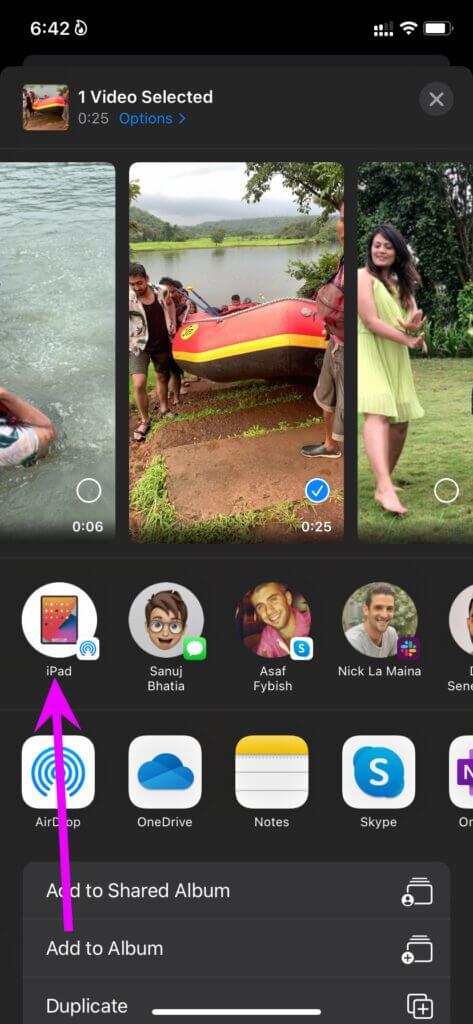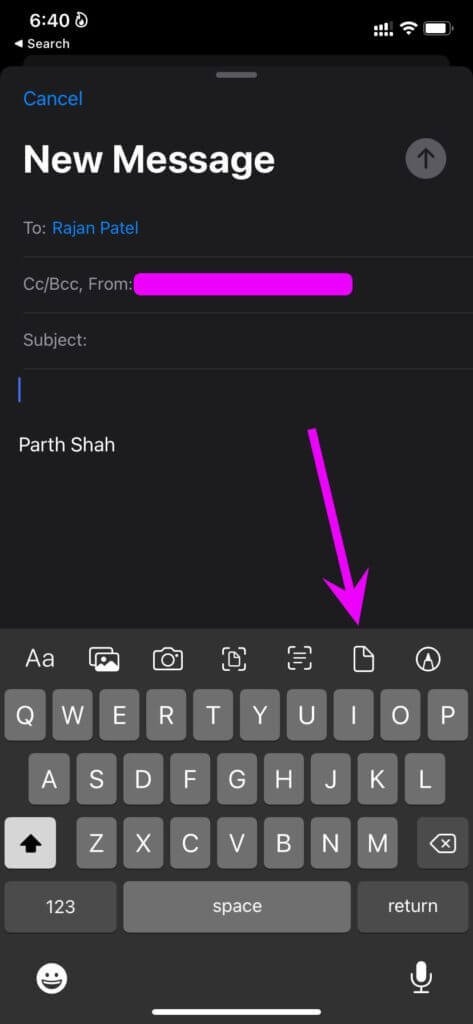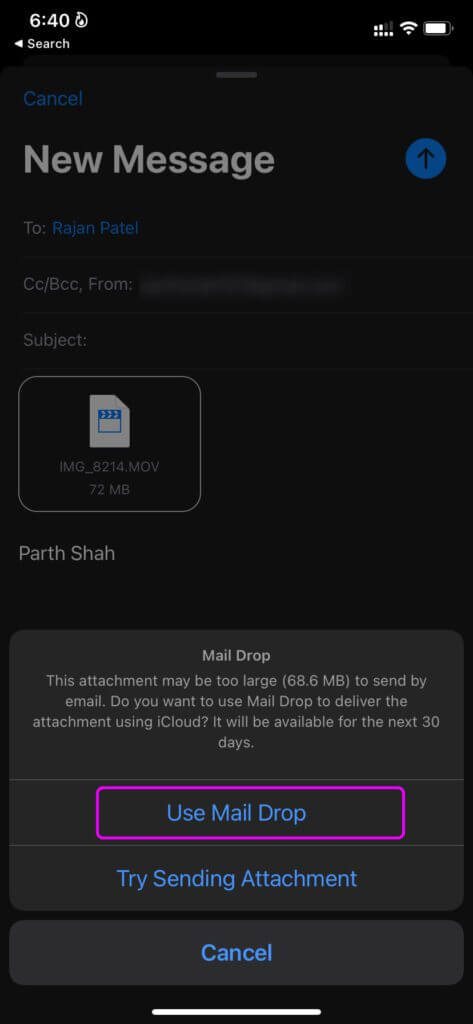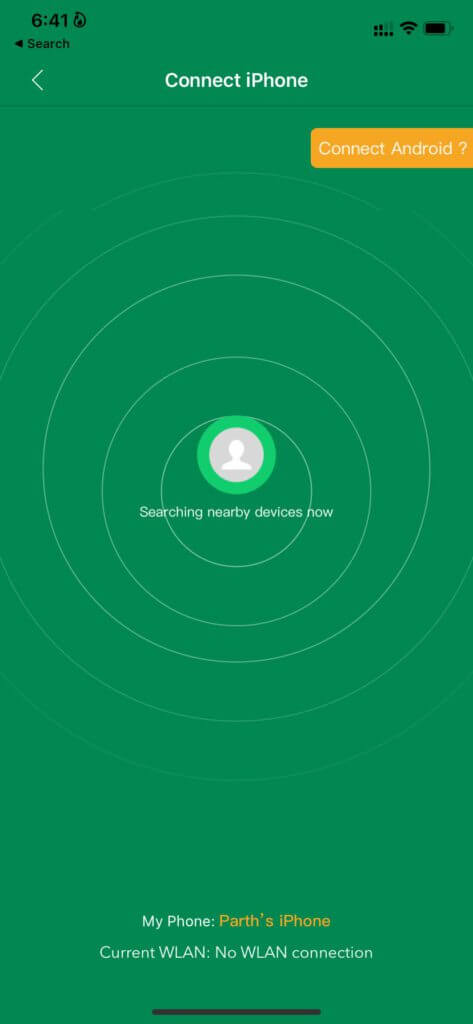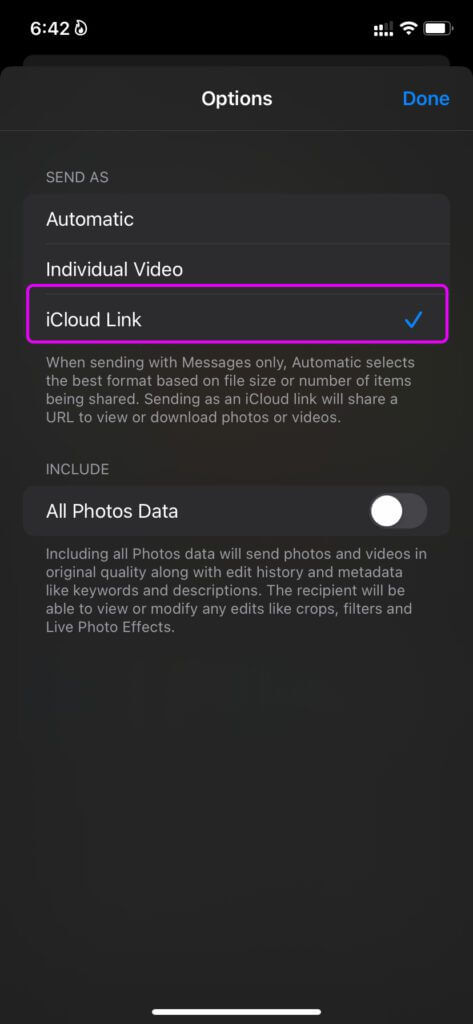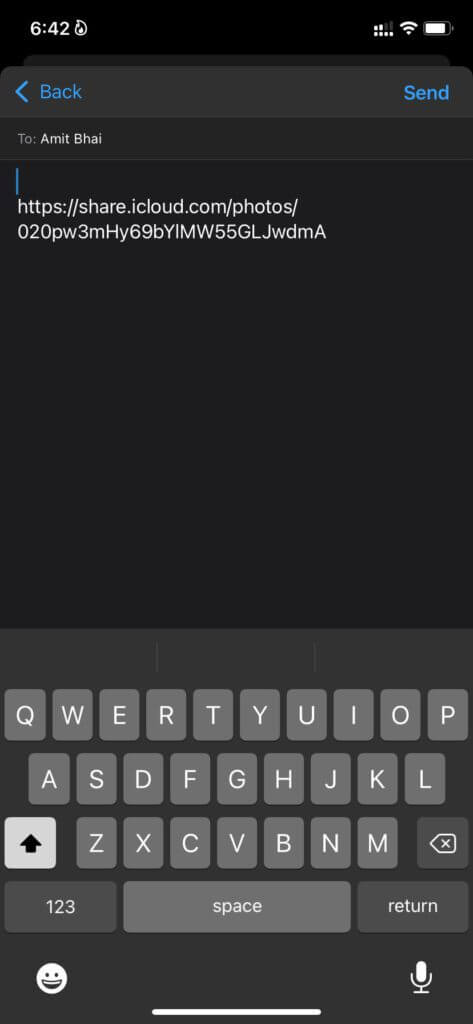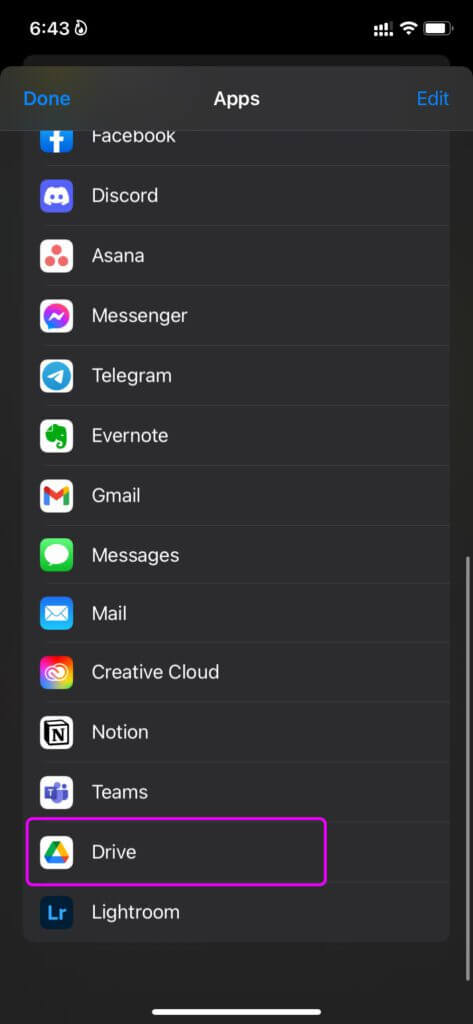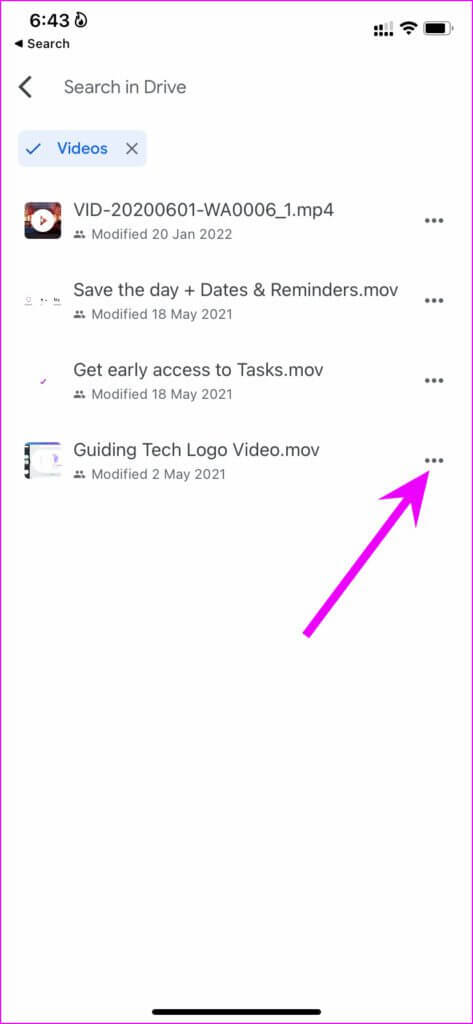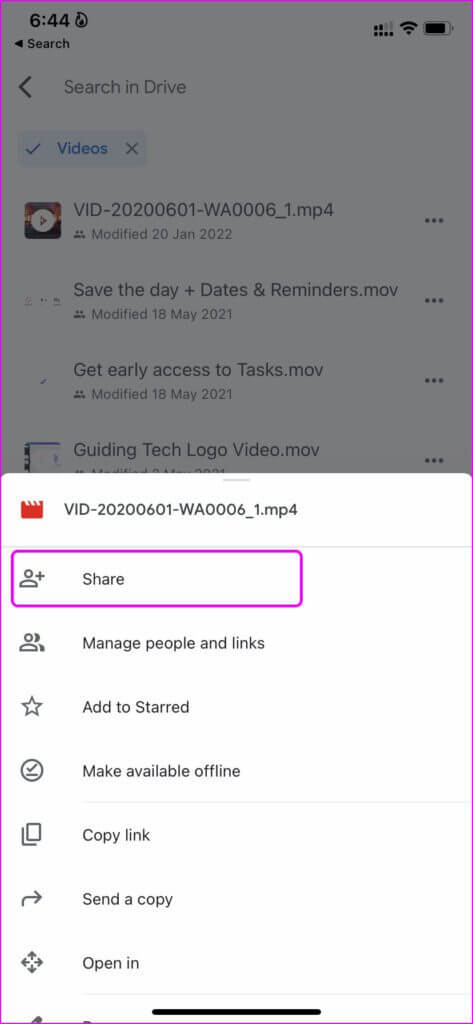iPhone에서 대용량 동영상을 보내는 6가지 방법
최신 iPhone에서 4K 비디오 녹화를 지원하므로 일반적인 비디오의 크기는 최대 16기가바이트가 될 수 있습니다. 품질을 변경하지 않고 원본 비디오를 공유하려는 경우 문제가 나타납니다. iPhone에서 큰 크기의 비디오를 보내는 방법에는 여러 가지가 있습니다. 물론 WhatsApp을 사용하여 비디오를 보낼 수 있지만 서비스는 파일 크기가 6MB로 제한됩니다. 아래 트릭을 사용하면 iPhone에서 누구에게나 대용량 비디오를 쉽게 보낼 수 있습니다. 다음은 iPhone에서 대용량 비디오를 보내는 XNUMX가지 최고의 방법입니다.
1. 에어드롭 사용
Apple의 Airdrop은 iPhone에서 다른 Apple 기기로 대용량 비디오를 보내는 가장 효율적이고 효과적인 방법입니다. 예, 서비스는 iPhone, iPad 및 Mac과 같은 Apple 장치로 제한됩니다.
단계1 : 열다 사진 신청 على 아이폰 당신의 선택 비디오 클립 당신은 공유하고 싶습니다.
단계2 : 클릭 공유 아이콘 왼쪽 하단 모서리에 있습니다.
표 3 : 퍄퍄퍄 공중 투하 목록이 자동으로 표시됩니다 근처에 있는 Apple 기기.
파일을 공유할 장치를 선택하고 Airdrop이 마법을 부릴 수 있도록 하세요.
예상대로 작동하지 않는 경우 에어드롭 수리 가이드를 확인하세요.
2. 우편함 사용
Apple Mail 사용자는 Mail Drop 기능을 사용하여 앱에서 최대 5GB의 대용량 동영상을 보낼 수 있습니다. 방법을 알려드리겠습니다.
단계1 : 열다 메일 앱 على iPhone 그리고 생성 이메일.
단계2 : 클릭 왼쪽 화살표 아이콘 훠궈 파일 목록 에서 비디오 클립을 첨부하려면 파일 앱.
표 3 : 상단의 전송 아이콘을 누르면 요청합니다. 메일 앱 사용하다 메일 드롭.
응용 프로그램은 다음 위치에 파일을 다운로드합니다. iCloud 플랫폼 그리고 그것을 가로질러 보낸다 البريد الإلكتروني. 상대방은 30일 이내에 파일을 다운로드해야 합니다.
3. 파일 공유 애플리케이션 사용
파일 공유 앱은 iPhone에서 Windows 또는 Android로 대용량 비디오를 전송하기 위한 최고의 교차 플랫폼 솔루션입니다.
다음과 같은 애플리케이션 허용 젠더 و 자 피아 사용자는 케이블이나 셀룰러 데이터 없이 파일을 전송합니다.
iPhone과 Android 모두에 관련 앱을 다운로드하고 화면의 지시에 따라 연결합니다. 성공적으로 연결되면 선택한 응용 프로그램에서 비디오 파일을 선택하고 문제없이 보낼 수 있습니다.
전송 속도는 최대 10MB/초입니다. Xender는 그러한 인기 있는 앱 중 하나입니다. 이 서비스는 많은 지역에서 사용할 수 없습니다. 다른 유사한 앱을 찾으려면 Xender 대안에 대한 게시물을 확인하십시오.
4. iCloud를 사용하여 대용량 비디오 공유
iCloud 사용자는 사진 메뉴를 사용하여 iPhone에서 대용량 비디오를 쉽게 공유할 수 있습니다. 그것이 당신이 해야 할 일입니다.
단계1 : 열다 사진 신청 iPhone에서 공유하려는 비디오를 찾으십시오.
단계2 : 클릭 공유 아이콘 하단에.
표 3 : 목록 검색 옵션 동영상 길이 옆에 있는
단계4 : 다음 목록에서 선택 아이클라우드 링크.
단계5 : 퍄퍄퍄 기본법 비디오를 원하는 곳에서. 사진은 동영상을 다음 위치에 업로드합니다. iCloud에 (아직 완료하지 않은 경우) iCloud 링크를 공유합니다.
iCloud 저장 공간이 부족하면 비디오를 플랫폼에 업로드하고 공유 가능한 링크를 생성할 수 없습니다.
5. OneDrive 또는 Google 드라이브 사용
Microsoft 365 구독자인 경우 이 기능은 1TB의 OneDrive 저장소와 함께 제공됩니다. 마찬가지로 Google One 사용자는 Google 드라이브를 선택하여 iPhone에서 대용량 동영상을 공유할 수 있습니다.
먼저 동영상을 OneDrive 또는 Google Drive에 업로드하고 공유 가능한 링크를 만들어 다른 사람에게 동영상을 보내야 합니다. 여기에서 Google 드라이브를 예로 들어 보겠습니다.
단계1 : 열다 사진 신청 및 검색 비디오.
단계2 : 클릭 공유 아이콘 훠궈 Google 드라이브 목록에서 iOS 공유.
표 3 : 의 관련 폴더에 비디오를 업로드하십시오. 구글 드라이브.
단계4 : 열다 Google 드라이브 및 검색 비디오 공유하고 싶은 것.
단계5 : 클릭 삼점 메뉴 그 옆에 선택 공유합니다.
다른 사람의 Google 이메일 ID를 입력하고 동영상을 공유합니다.
6. 텔레그램
WhatsApp과 달리 Telegram은 플랫폼에서 최대 2GB의 비디오 파일을 공유할 수 있습니다. 상대방이 사용중인 경우 텔레그램 이미 iPhone에서 문제없이 대화를 열고 최대 2GB 크기의 비디오를 보낼 수 있습니다.
IPHONE에서 대용량 비디오 파일 공유
데이터 케이블을 구하고, iPhone을 컴퓨터에 연결하고, iTunes를 사용하여 iPhone에서 컴퓨터로 대용량 비디오를 전송할 수도 있습니다. 비디오를 USB 드라이브로 전송하고 컴퓨터에서 다른 사람과 공유할 수 있습니다. iPhone에서 큰 비디오를 보낼 때 어떤 트릭을 사용합니까? 아래 의견에 일상에 대해 알려주십시오.